在很多服務上面會使用到【SNMP】,因此我們來說明一下如何在一台剛安裝好的Windows Server 2008 R2上面開啟這一個服務。
SNMP開啟的方式如下:
開啟伺服器管理員的方法有兩種
1. 直接點選下圖中左下方紅框內的選項
2. 【開始】→【系統管理工具】→【伺服器管理員】
開啟伺服器管理員
【功能】→【新增功能】
把【SNMP服務】和【SNMP WMI提供者】打勾,後點選下一步
此畫面為確任要安裝的項目是否正確
安裝中 需要一點時間,就等一下吧
安裝完成
安裝完後可以在回到伺服器管理員確任,所安裝的功能是否確定安裝
接下來要對SNMP服務做一些設定
【開始】→【系統管理工具】→【服務】
找詢到SNMP Server 點選右鍵內容
選到【代理程式】,把服務中的項目都打勾
再來切換到【安全性】→【新增】 加入一組群體名稱
新增好群體名稱後,在下方紅框內選【可從所有主機接受SNMP封包】
也可以自行設定的話就選【從下列主機接受SNMP封包】
都設定好後點選確定 SNMP服務就OK了
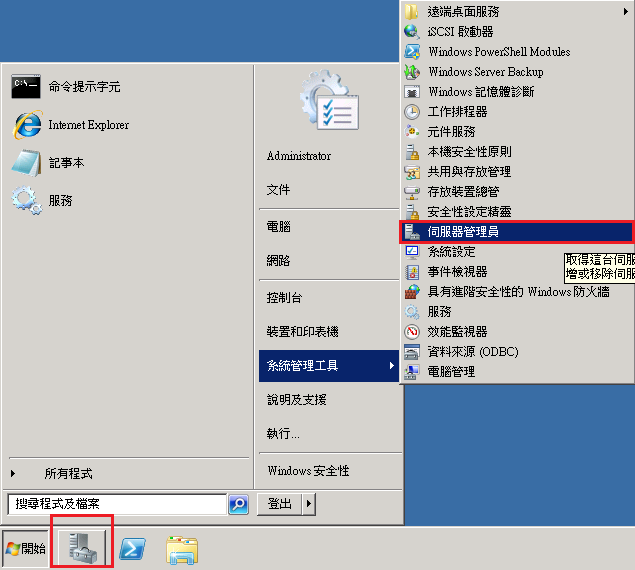
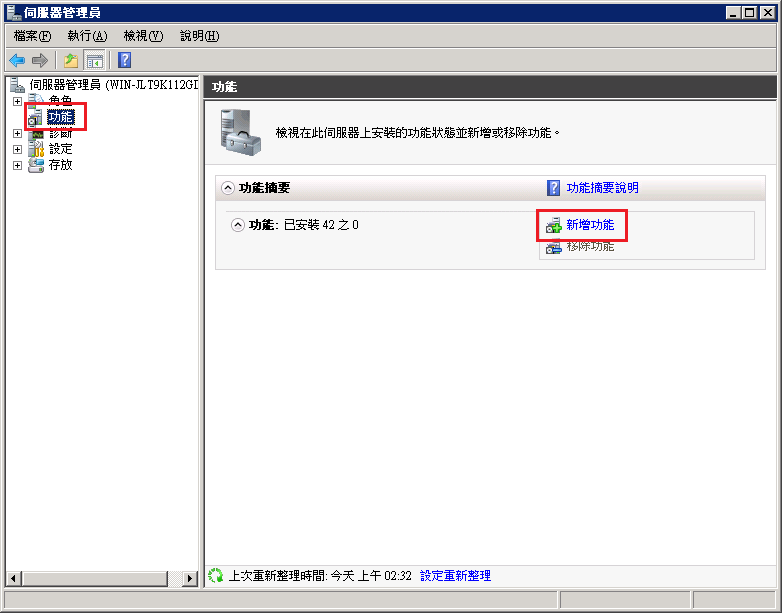
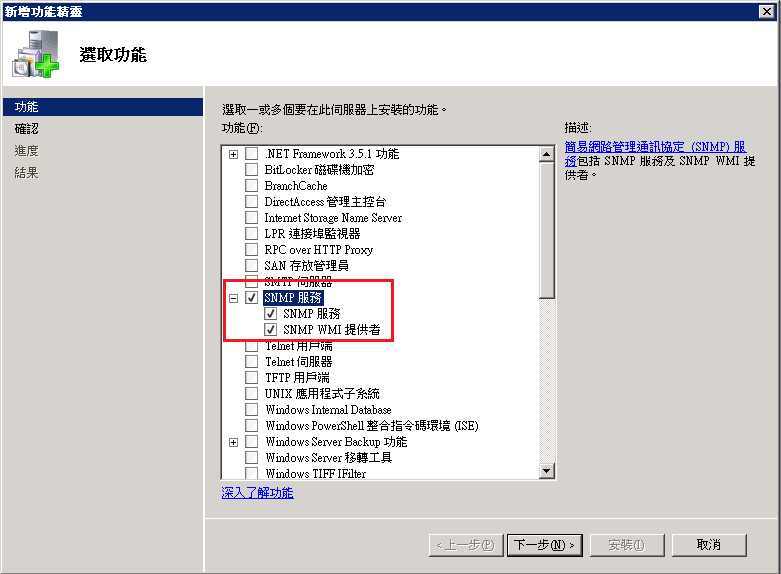
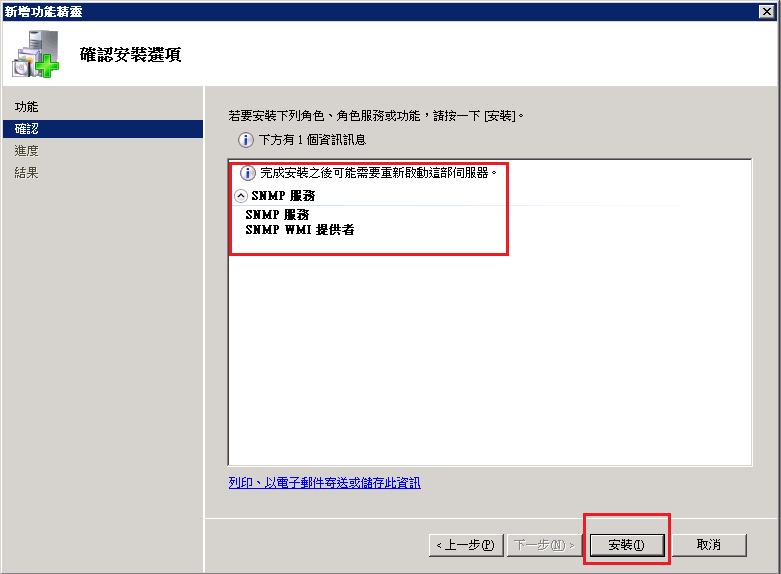
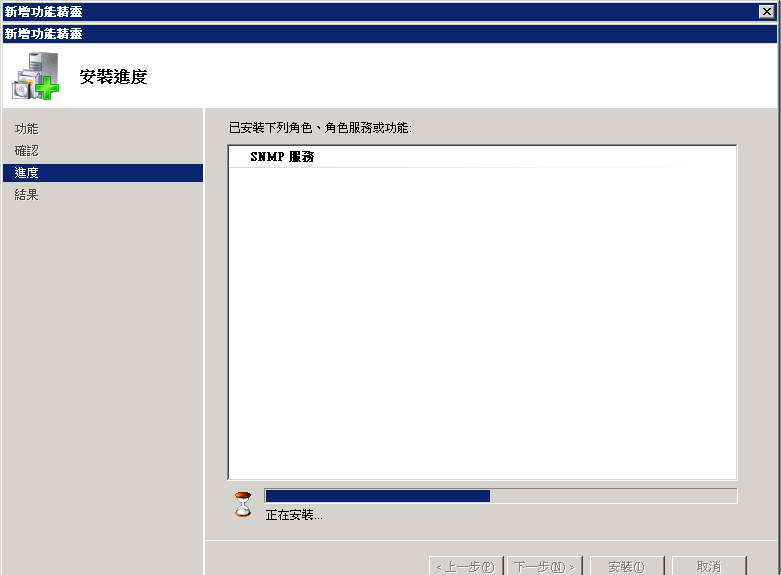
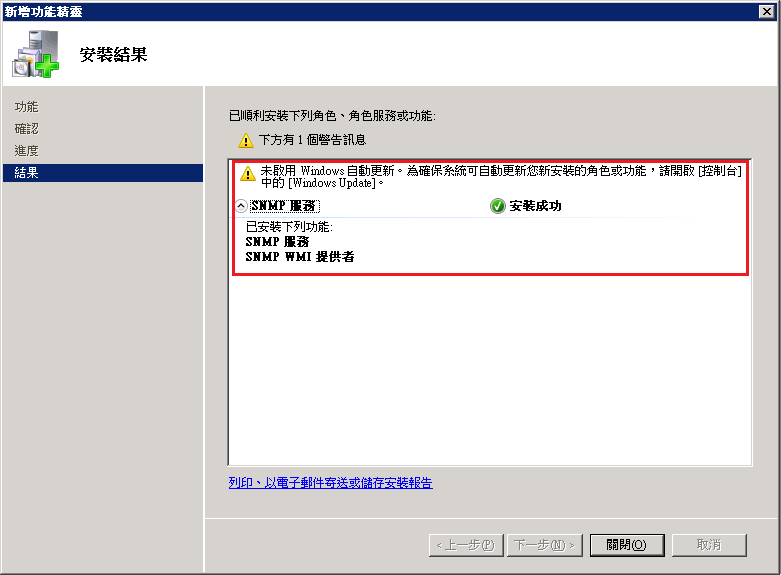
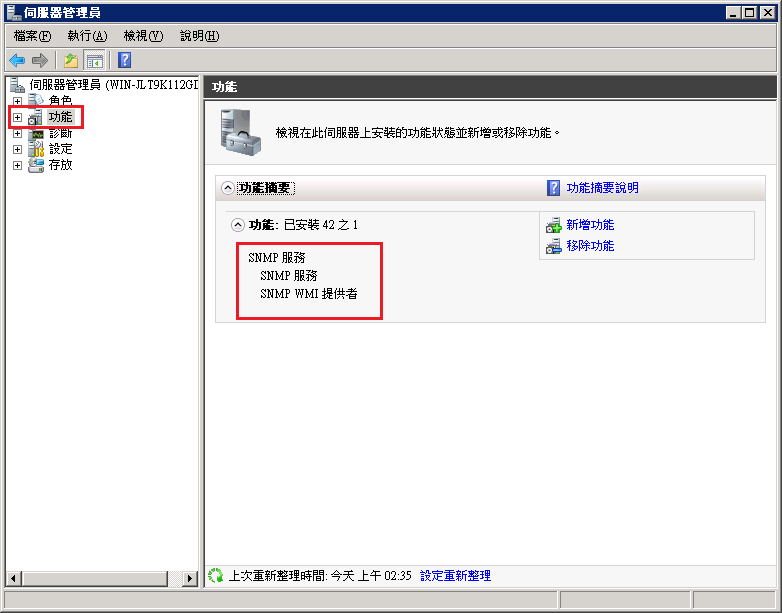
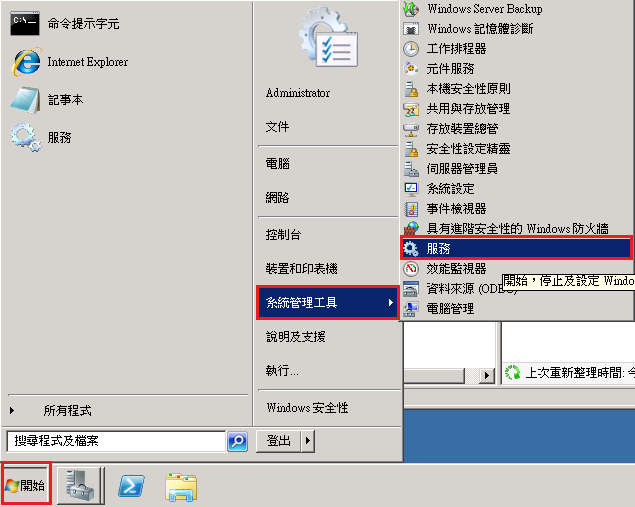
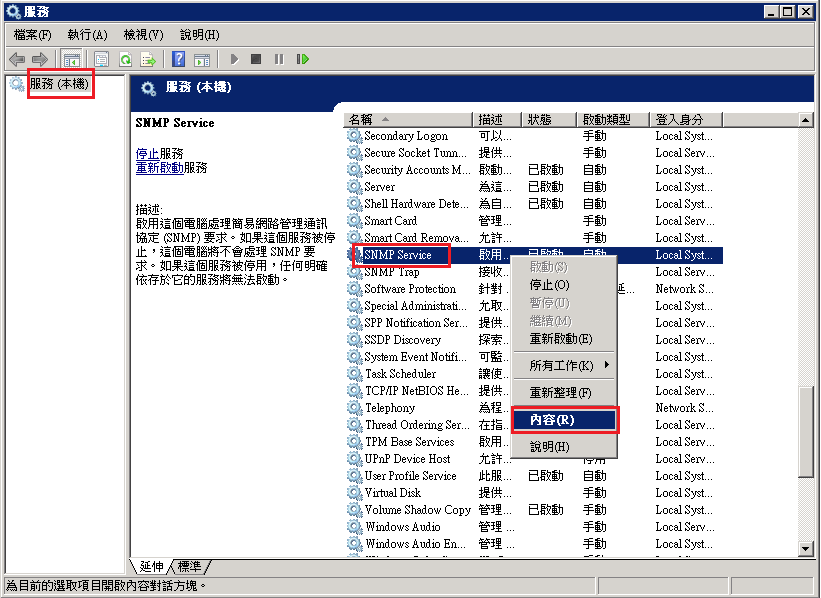
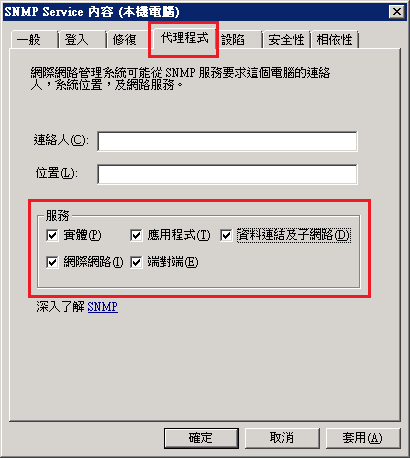
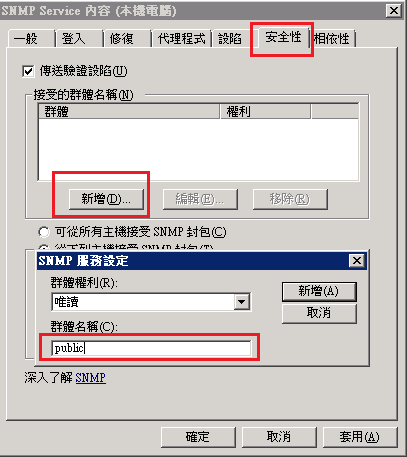
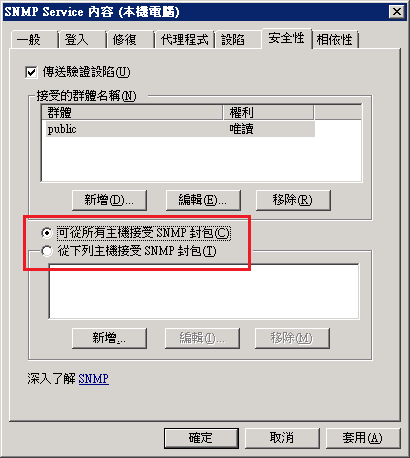



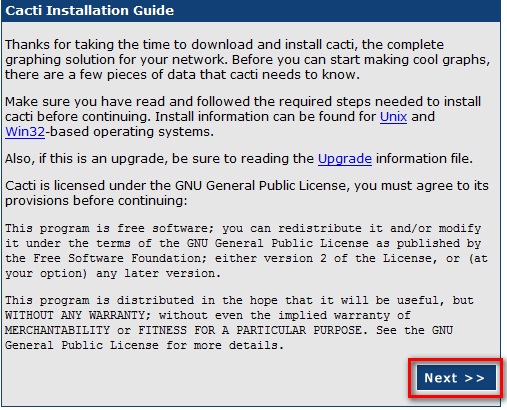
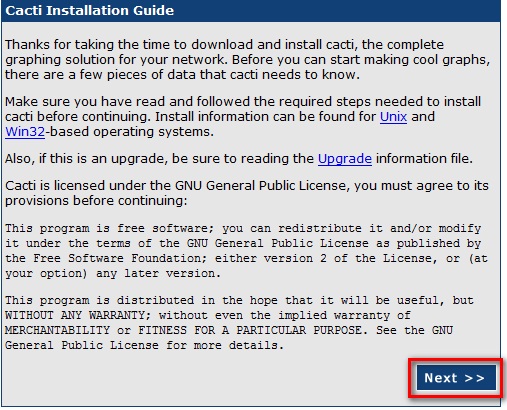






評論
此文章尚無評論。